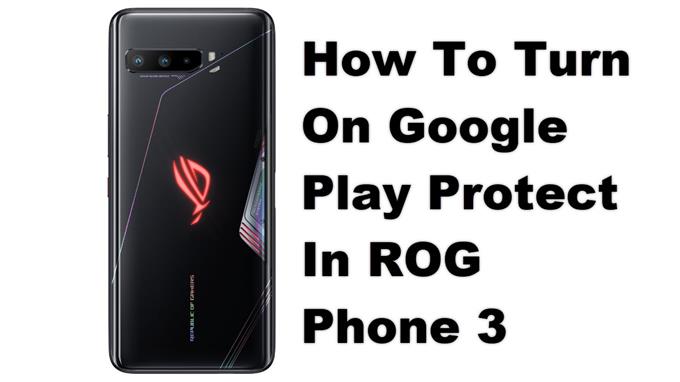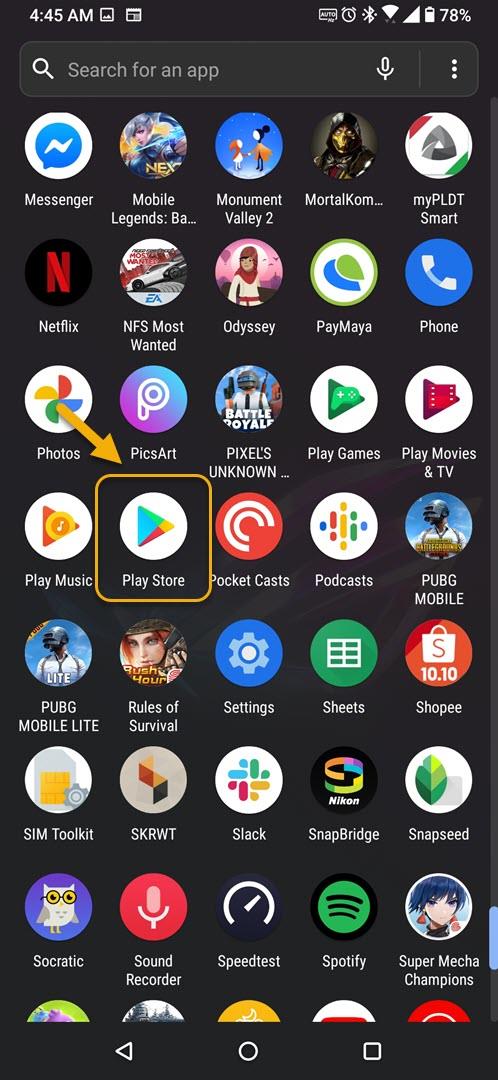Puede activar Google Play Protect en su ROG Phone 3 para ayudar a mantener su dispositivo seguro y protegido de aplicaciones maliciosas. Esta función está activada de forma predeterminada en su teléfono; sin embargo, si está desactivada, puede volver a activarla desde la aplicación Google Play Store.
El Asus ROG Phone 3 se considera el mejor teléfono para juegos que se lanzará este año. Es un modelo ROG de tercera generación que lleva consigo varias características sobresalientes que están dirigidas al jugador móvil. Utiliza el último chip Snapdragon 865+ que, cuando se combina con 16 Gb de RAM, 512 GB de almacenamiento y una pantalla de frecuencia de actualización de 144 Hz, le permite disfrutar de una excelente experiencia de juego.
Proteja su teléfono ROG 3 contra aplicaciones dañinas usando Google Play Protect
Hay cientos de miles de aplicaciones disponibles para que las descargue en Google Play Store. Si bien la mayoría de estos son útiles, algunos de ellos son malware disfrazado. Para asegurarse de que su dispositivo permanezca protegido, una línea de defensa que puede utilizar es Google Play Protect. Funciona ejecutando una verificación de seguridad en una aplicación antes de descargarla. También escaneará su dispositivo en busca de aplicaciones potencialmente dañinas y le advertirá al respecto. A continuación, le indicamos cómo puede utilizar esta función.
Activar la función Google Play Protect en su teléfono ROG 3
Para activar esta función en su teléfono solo siga estos pasos.
Tiempo necesario: 3 minutos.
Uso de Google Play Protect
- Toca en Play Store.
Puede hacer esto deslizando hacia arriba desde la pantalla de inicio y luego tocando el icono de Play Store.
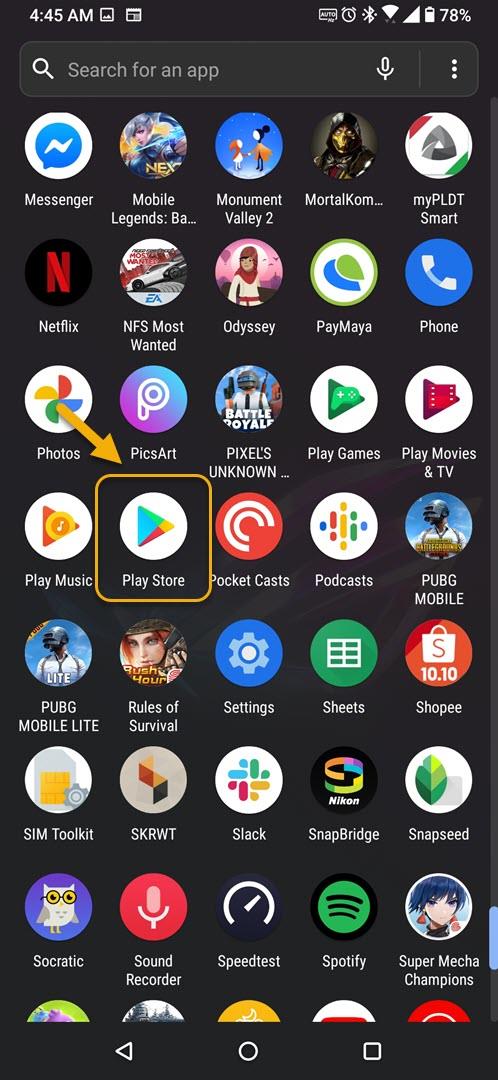
- Toque en el menú.
Estas son las tres líneas horizontales en la parte superior izquierda de la aplicación Play Store.

- Toque Play Protect.
Esto le permite acceder a esta función de seguridad.

- Toque el botón Encender.
Esto activará la función y comenzará a escanear su teléfono.

Desactiva Google Play Protect
Si desea desactivar Play Protect, aquí le indicamos cómo hacerlo.
- Toca en Play Store.
- Toque en el menú.
- Toque Play Protect.
- Toque en Configuración.
- Desactiva el interruptor «Escanear aplicaciones con Play Protect».
Después de realizar los pasos enumerados anteriormente, activará Google Play Protect en su ROG Phone 3.
Visite nuestro canal de Youtube de androidhow para ver más videos de solución de problemas.